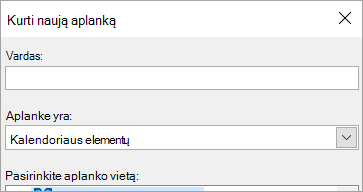papildomų kalendorių Create
Taikoma
Be numatytųjų „Microsoft Outlook“kalendoriaus, galite kurti ir kitus "Outlook" kalendorius. Pavyzdžiui, galite sukurti kalendorių asmeninėms paskyroms, atskirai nuo savo darbo kalendoriaus.
Toliau pasirinkite naudojamos „Outlook“ versijos skirtuko parinktį. Kurią „Outlook“ versiją naudoju?
Pastaba: Jei šiame skirtuke Nauja "Outlook" nurodyti veiksmai nepadeda, gali būti, kad dar nenaudojate naujos "Outlook", skirtos "Windows". Pasirinkite Klasikinė "Outlook" ir atlikite šiuos veiksmus.
-
Kalendoriuje pasirinkite skirtuką Pagrindinis .
-
Po kalendoriaus tinkleliu pasirinkite
-
Pasirinkite Create tuščią kalendorių.
-
Įveskite naujo kalendoriaus pavadinimą. Tada dalyje Įtraukti į pasirinkite, į kurią kategoriją norite įtraukti kalendorių. (Kategorijos rodomos kalendoriaus mėnesio rodinyje.)
-
Pasirinkite Įrašyti.
Patarimai:
-
Norėdami bendrinti kalendorių, žr. "Outlook" kalendoriaus bendrinimas su kitais žmonėmis.
-
Norėdami atidaryti bendrinamą kalendorių, eikite į Pagrindinis > Įtraukti kalendorių > Įtraukti iš katalogo.
-
Norėdami panaikinti kalendorių, dešiniuoju pelės mygtuku spustelėkite kalendoriaus pavadinimą srityje Naršymas, tada pasirinkite Pašalinti.
Kurdami papildomą kalendorių, dažnai vadinamą antriniu kalendoriumi, galite įtraukti įvykius į tą kalendorių ir tikėtis, kad šie įvykiai turės įtakos jūsų pasiekiamumo informacijai. Tačiau kai kiti peržiūri jūsų pasiekiamumą naudodami planavimo pagalbinę priemonę, antriniai kalendoriaus įvykiai nerodomi. Toks veikimas yra dėl konstrukcijos. Pasiekiamumą veikia tik pagrindinio kalendoriaus įvykiai.
Svarbu: Jei "Exchange" kalendoriuje sukursite naują kalendorių, naujas kalendorius taip pat bus sinchronizuojamas su "Exchange" serveriu. Tačiau, jei sukursite susitikimą naujajame "Exchange" kalendoriuje, atsakymai į šį susitikimą nebus užsimečiami.
-
Dalyje Kalendorius pasirinkite skirtuką Aplankas .
-
Grupėje Naujas pasirinkite Naujas kalendorius.
Patarimas: Taip pat galite sukurti naują kalendorių, jei esate aplanke Paštas arba žmonės. Skirtuke Aplankas pasirinkite Naujas aplankas, tada sąraše Aplankas yra pasirinkite Kalendoriaus elementai.
-
Lauke Pavadinimas įveskite naujo kalendoriaus pavadinimą.
-
Sąraše Pasirinkite, kur padėti aplanką pasirinkite Kalendorius, tada pasirinkite Gerai.
Naujas kalendorius rodomas kalendoriaus naršymo sritis.
Norėdami peržiūrėti kalendorių, pažymėkite kalendoriaus žymės langelį.
Kai pažymėti keli žymės langeliai, kalendoriai rodomi greta ir juos galima perjungti į kalendoriaus perdangos rodinį. Daugiau informacijos žr. Kelių kalendorių peržiūra vienu metu.
Patarimas: Norėdami panaikinti kalendorių, dešiniuoju pelės mygtuku spustelėkite kalendoriaus pavadinimą naršymo srityje, tada pasirinkite Naikinti kalendoriaus pavadinimą.